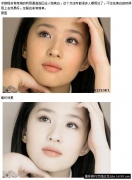皮肤美白,用PS一步让模特变白
来源:公众号
作者:启程PS设计站
学习:2480人次
如果拍摄光线不佳,造成模特皮肤暗淡,觉得原片不够完美,画面看上去不够清透。这时候就要靠后期的力量了完成了,如何通过PS后期调整让模特迅速变白?提升曲线为什么画面皮肤暗部会偏红偏黄呢?本期小编用又简单又快捷的方法让后期美白问题变得如此容易。
效果图:

操作步骤:
第1步:
打开ps,打开人物素材

第2步
Ctrl+J复制一层,然后图像-应用图像

第3步
通道里选择绿通道,混合模式选择滤色,降低不同明度


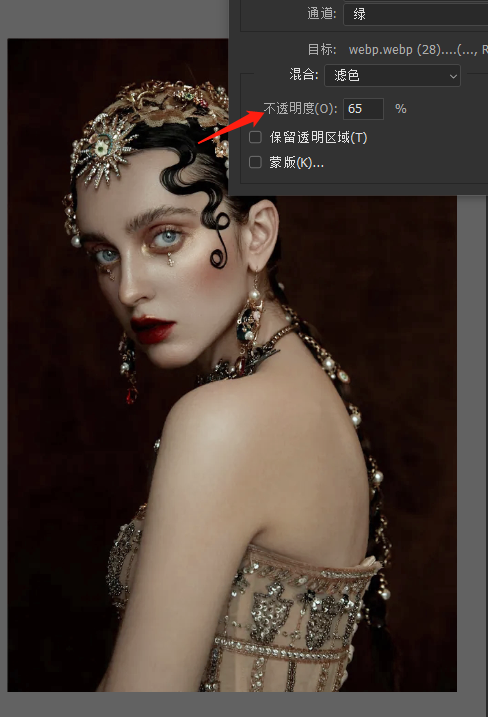
完成:

学习 · 提示
相关教程
关注大神微博加入>>
网友求助,请回答!